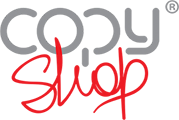Кто-то привык к использованию Dropbox, GoogleDrive, E-disk, Dropmefile, fex.net или других сервисов передачи файлов. Но это не всегда удобно по различным причинам. Иногда некоторые сервисы запрещены внутренними политиками организации, иногда они имеют ограничения по скорости, а в отдельных случаях также требуются дополнительные гарантии сохранения конфиденциальности и уничтожения файлов после обработки. На нашем файлообменнике мы сами руководим нашими файлами или вашими файлами, если вы передали их нам для работы. Поэтому иногда это наилучший вариант для передачи файлов.
Целью создания и использования собственного файлообменника «Copy Shop» является передача файлов макетов клиентов в работу или наоборот, но не хранение файлов. Общим правилом является то, что после выполнения заказа файл будет окончательно удален из нашей системы. В случае достоверности заказа дополнительного тиража файл может некоторое время храниться в системе файлообменника или на компьютере нашего сотрудника, который сопровождает заказ.
Распространенные вопросы
- Как получить учетную запись?
- Как войти в файлообменник?
- Как загрузить файл?
- Как управлять файлами?
- Как изменить пароль входа?
- Какой максимальный объем информации можно передать?
Как получить учетную запись на файлообменнике?
На нашем файлообменнике запрещена возможность самостоятельной регистрации. Вы можете попросить нашего менеджера, который сопровождает ваш заказ, создать вам учетную запись.
Для создания учетной записи нам необходимо знать ваш электронный адрес. Вам на е-mail придет автоматически сгенерированное оповещение с регистрационными данными для использования файлообменника.
Как войти на файлообменник «Copy Shop»?
- Войдите по прямой ссылке fs.copy-shop.ua или перейдите по соответствующей ссылке в футере нашего основного сайта.
- Используя собственные регистрационные данные, которые вы получили на свой е-mail, заполните форму на главной странице.В качестве логина можно использовать ваш е-mail, а пароль будет автоматически сгенерирован и прислан вам на mail при создании учетной записи на файлообменнике. После входа вы можете собственноручно изменить пароль на удобный для вас во время постоянного использования.
- Выберите язык интерфейса и нажмите «Log in»:
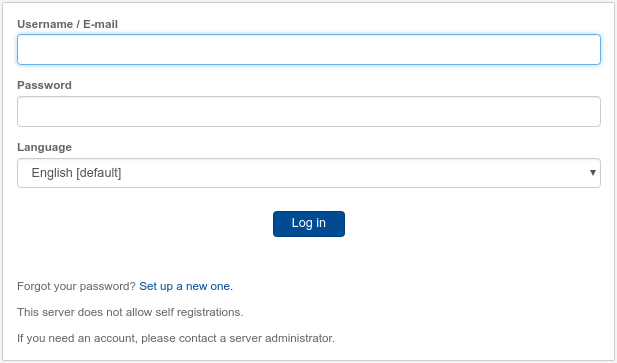
Как загрузить файл на файлообменник «Copy Shop»?
Обратите внимание, что движитель файлообменника не воспринимает символы кириллической азбуки в названии файлов. Несмотря на это, файлы все равно будут загружены, но для удобности советуем использовать латиницу в названии файлов.
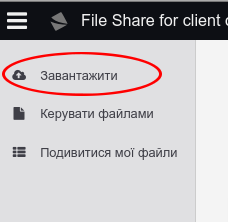 В левом верхнем углу вы можете увидеть меню «Загрузить» с эмблемой облачка со стрелочкой вверх. В зависимости от выбранного при входе языковой версии сайта слово может отличаться, но смысл и размещение всегда одинаковые. Нажмите на это меню.
В левом верхнем углу вы можете увидеть меню «Загрузить» с эмблемой облачка со стрелочкой вверх. В зависимости от выбранного при входе языковой версии сайта слово может отличаться, но смысл и размещение всегда одинаковые. Нажмите на это меню.- Перетащите файлы для загрузки или нажмите синюю кнопку «Add files» в нижней левой части окна и выберите нужные файлы.
- Просмотрите список файлов. Они еще не загружены. Есть ли что-то лишнее? Если все нормально, нажмите кнопку «Загрузить файлы» по центру внизу окна.
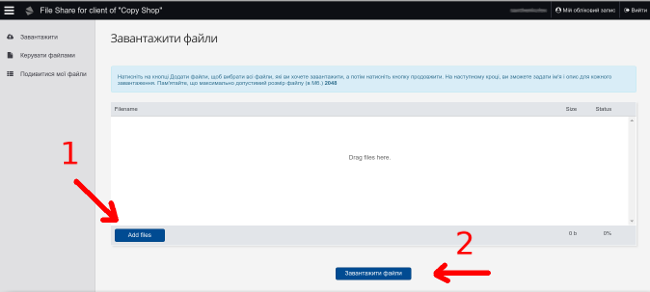
- В следующем диалоге вам будет предложено присвоить заглавие загружаемым файлам и дать описание или комментарий к ним. Заглавие является обязательным.
Если имя файла содержало латинские буквы, цифры и некоторые другие знаки, они автоматически переносятся в заглавие, но символы кириллицы удаляются из имени файла и не попадают в заглавие. При этом, если собственноручно записать в поле заглавия файла кириллицей, заглавие будет сохранено.
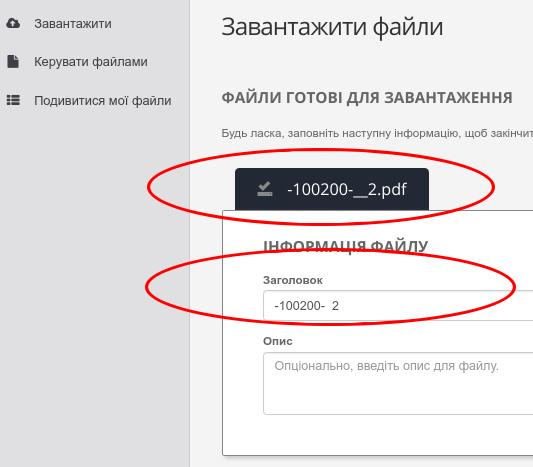
Обратите внимание, что даже если название файла было кириллицей и загрузилось в систему без имени и заглавия, в файлообменник файл все равно будет загружено и ассоциировано с клиентом.
Как управлять файлами на файлообменнике «Copy Shop»?
В меню «Управлять файлами» вы можете:
- отредактировать заглавие и описание загруженных файлов;
- удалить выбранные файлы;
- загрузить отдельный файл, нажав на заглавие.
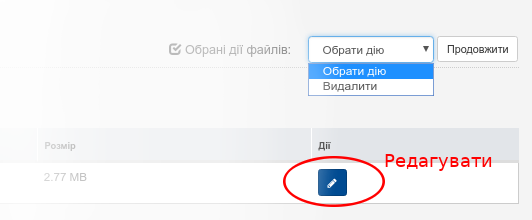
В меню «Посмотреть мои файлы» вы можете просмотреть все файлы, которые ассоциированы с вашей учетной записью, а также загрузить их все одним архивом или отдельными файлами.
Как изменить пароль на файлообменнике «Copy Shop»?
- Если вы знаете текущий пароль и можете войти в систему, то, нажав на меню «Моя учетная запись» в правом верхнем углу, вы можете собственноручно изменить имя аккаунта (но не логин), пароль (установить свой или сгенерировать автоматически), указать адрес и телефон (не обязательно).
- Если вы не помните текущий пароль и не можете войти в систему:
- на главной странице файлообменника есть строка ниже кнопки «Log in» з текстом «Forgot your password? Set up a new one». Нажмите на ссылку. Вам будет предложено ввести e-mail, который ассоциирован с вашей учетной записью на файлообменнике. В результате на ваш e-mail будет прислана ссылка, позволяющая на протяжении ограниченного времени скинуть текущий пароль на файлообменнике и установить новый.
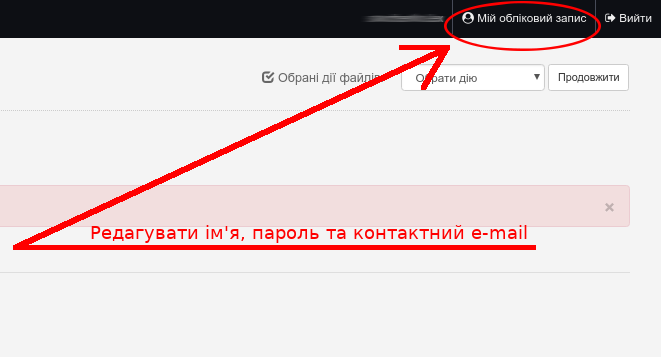
или - обратитесь к менеджеру, сопровождающему ваш заказ, с просьбой изменить ваш пароль и сообщить его вам. Рекомендуем после этого войти в систему и изменить ваш пароль еще раз, чтобы исключить возможность недоразумений по типу «Кто еще знал мой пароль?».
Наши менеджеры и администраторы файлообменника не имеют возможности узнать ваш текущий пароль. Они могут его узнать, если устанавливают собственноручно.
- на главной странице файлообменника есть строка ниже кнопки «Log in» з текстом «Forgot your password? Set up a new one». Нажмите на ссылку. Вам будет предложено ввести e-mail, который ассоциирован с вашей учетной записью на файлообменнике. В результате на ваш e-mail будет прислана ссылка, позволяющая на протяжении ограниченного времени скинуть текущий пароль на файлообменнике и установить новый.
Какой максимальный объем может быть передан через файлообменник?
Максимальный объем передаваемой информации обычно ограничен 2 Гб, но этот показатель может быть другим для некоторых клиентов, особенно в случаях, если будут замечены злоупотребления.